钉钉视频会议更改字幕翻译语言的方法
时间:2024-04-15 09:02:50作者:极光下载站人气:10
很多小伙伴在使用钉钉软件进行线上会议的过程中经常会遇到需要沟通不同语言的参会者的情况,这时为了让我们的交流更加顺畅,我们可以选择打开钉钉视频会议中的字幕功能。有的小伙伴在使用钉钉软件中的字幕功能时想要切换字幕翻译的语言,这时我们只需要进入钉钉的视频会议设置页面,然后在该页面中点击打开“字幕”选项,接着在字幕设置页面中点击打开“我想看”选项,最后在下拉列表中点击选择一个自己需要的翻译语言即可。有的小伙伴可能不清楚具体的操作方法,接下来小编就来和大家分享一下钉钉视频会议更改字幕翻译语言的方法。
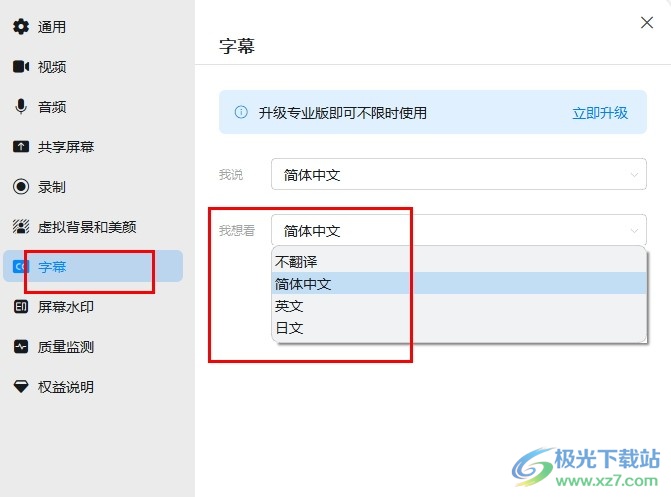
方法步骤
1、第一步,我们点击打开电脑中的钉钉软件,然后在钉钉页面中先找到“会议”选项,点击打开该选项
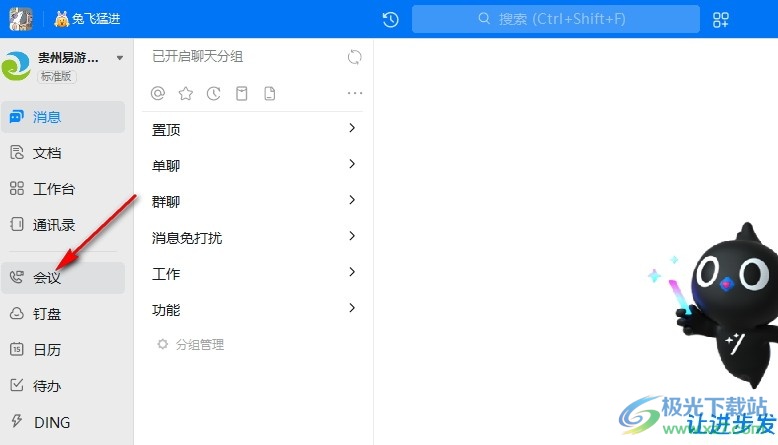
2、第二步,打开“会议”选项之后,我们再在会议页面中找到“发起会议”选项,点击打开该选项
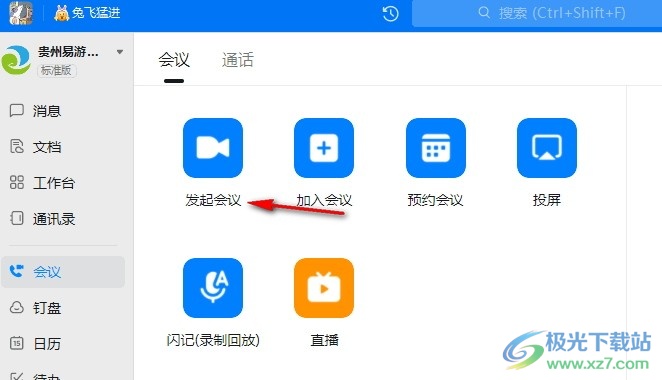
3、第三步,进入视频会议页面之后,我们在该页面下方的工具栏中先打开“更多”工具,再点击打开“设置”选项
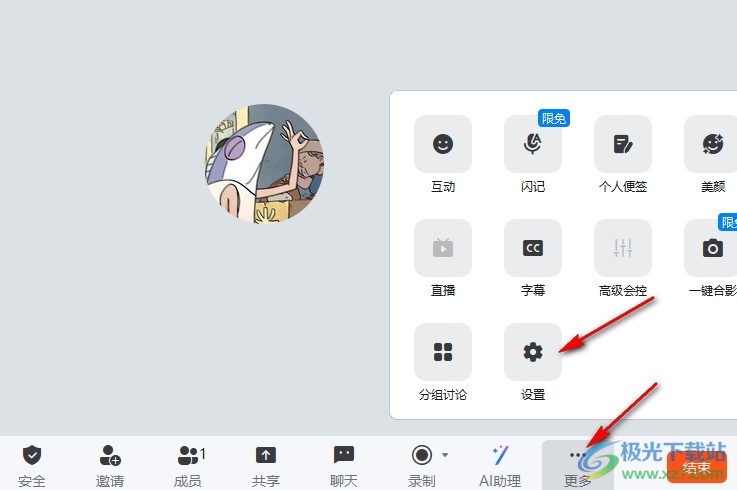
4、第四步,进入视频会议的设置页面之后,我们先点击打开“字幕”设置,然后在右侧页面中再点击打开“我想看”选项
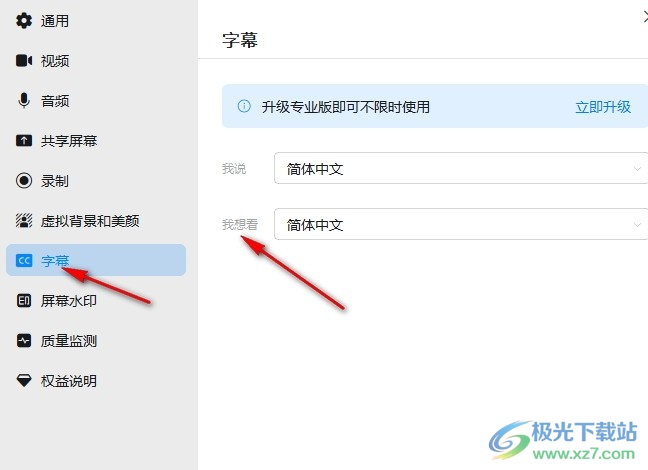
5、第五步,打开“我想看”选项之后,最后我们在下拉列表中点击选择一个自己需要的翻译语言选项即可
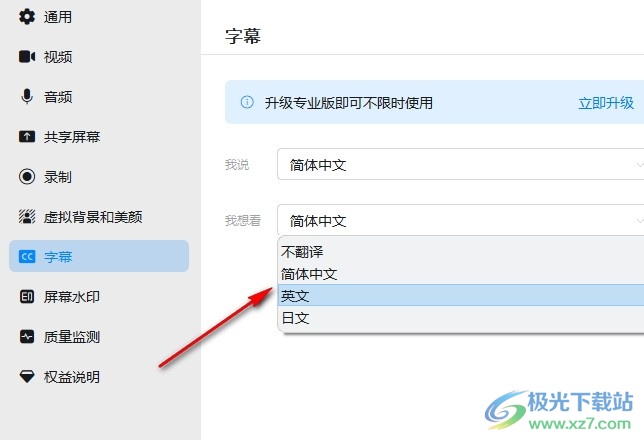
以上就是小编整理总结出的关于钉钉视频会议更改字幕翻译语言的方法,我们在钉钉的视频会议页面中先打开更多工具,然后在菜单列表中打开设置选项,接着在设置页面中,我们先打开字幕选项,再在字幕设置页面中打开“我想看”选项,最后在下拉列表中选择一个自己需要的翻译语言即可,感兴趣的小伙伴快去试试吧。
相关推荐
相关下载
热门阅览
- 1百度网盘分享密码暴力破解方法,怎么破解百度网盘加密链接
- 2keyshot6破解安装步骤-keyshot6破解安装教程
- 3apktool手机版使用教程-apktool使用方法
- 4mac版steam怎么设置中文 steam mac版设置中文教程
- 5抖音推荐怎么设置页面?抖音推荐界面重新设置教程
- 6电脑怎么开启VT 如何开启VT的详细教程!
- 7掌上英雄联盟怎么注销账号?掌上英雄联盟怎么退出登录
- 8rar文件怎么打开?如何打开rar格式文件
- 9掌上wegame怎么查别人战绩?掌上wegame怎么看别人英雄联盟战绩
- 10qq邮箱格式怎么写?qq邮箱格式是什么样的以及注册英文邮箱的方法
- 11怎么安装会声会影x7?会声会影x7安装教程
- 12Word文档中轻松实现两行对齐?word文档两行文字怎么对齐?

网友评论